電話のエコーとは、スピーカーフォンを使用していないにもかかわらず、通話相手が会話のエコーを聞くことです。Messenger通話のエコーというこのエラーは通話品質に影響を与え、ユーザーは会話の内容に集中できなくなります。そのため、多くの人が不快感を覚え、苦情を訴えることになります。以下の方法で解決してみてください。
スピーカーフォンをオフにする
Messenger通話でエコーが発生する原因は様々です。その一つとして、通話音量が挙げられます。音量を高く設定し、スピーカーフォンをオンにすると、エコーが発生しやすくなります。
ここで必要なのは、メッセンジャーの通話音量を下げて、テストのために自分と通話相手の両方のデバイスのスピーカーフォンをオフにしてみることです。
接続、ネットワーク回線を確認してください
メッセンジャー通話でエコーが発生する主な原因は、信号が弱い、インターネット接続が不安定、またはネットワーク接続が不安定なことです。エコーを避けるには、インターネット接続を確認し、通話に十分な強度で安定したネットワーク接続を確保してください。
Google Chrome、YouTube などの他のブラウザを開いて、ページが更新されるかどうかを確認してください。更新されない場合は、ネットワークに接続の問題があることを意味します。
アプリを削除して再インストールする
この問題を解決する効果的な方法は、Messengerアプリケーションをアンインストールすることです。エコーエラーはMessengerシステムに起因する可能性が高いため、削除して再インストールすることで問題が解決する可能性があります。
また、インストールプロセス中は、アプリケーションからの要求に応じて完全な権限を付与する必要があります。その後、通常どおりログインし直し、エラーが修正されているかどうかを確認してください。
Messengerのマイクがオンになっていることを確認してください
アプリでマイクが有効になっていないと、通話中にエコーの問題が発生する可能性があります。
Androidスマートフォンの場合
ステップ 1: 「設定」に移動し、「アプリケーション」を選択して、「メッセンジャー」を選択します。
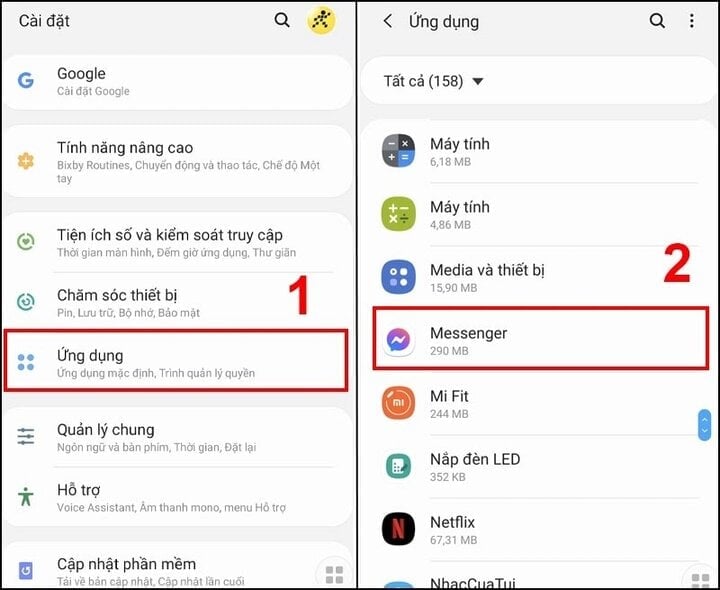
ステップ 2: 「許可」をタップし、「マイク」を選択して「許可」をタップします。
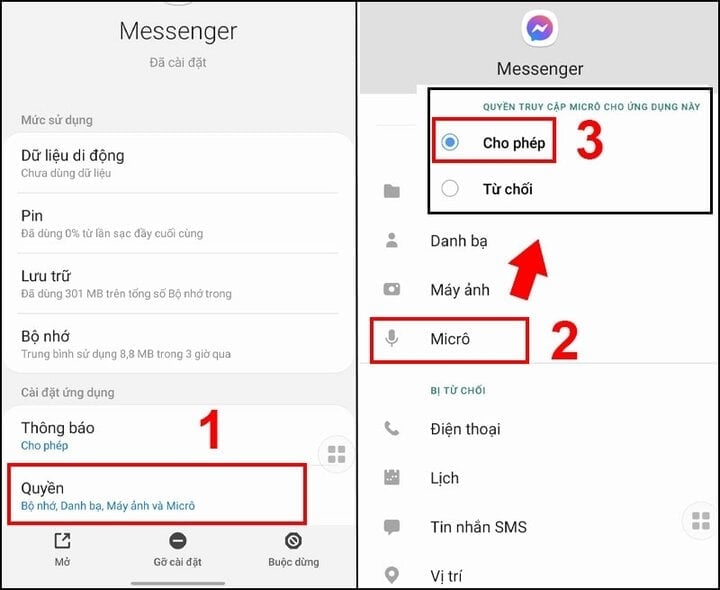
iPhoneの場合
「設定」に移動し、下にスクロールしてメッセンジャー アプリケーションを選択し、Mirco ボタンをクリックします。
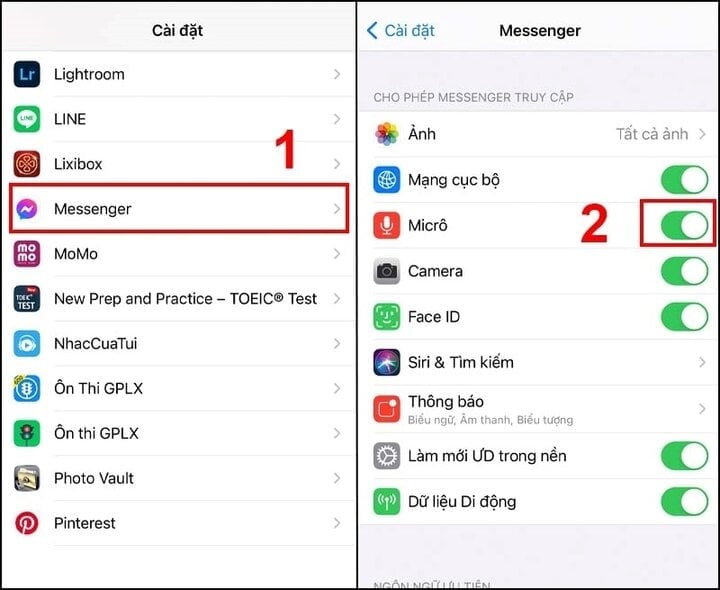
ノイズキャンセルを有効にする(iPhone)
iPhoneでは、Messenger通話でエコーが発生する問題は、デバイスに搭載されているノイズキャンセル機能で解決できます。この機能を有効にするには、以下の手順に従ってください。
ステップ 1: 「設定」に移動し、「アクセシビリティ」を選択して、「オーディオ/ビジュアル」を選択します。
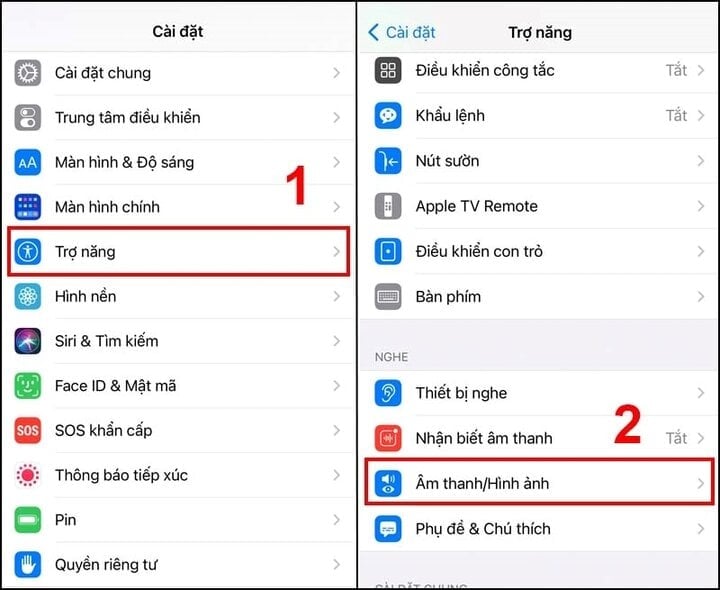
ステップ 2: 「電話のノイズキャンセル」の下のボタンを押してオンにします。
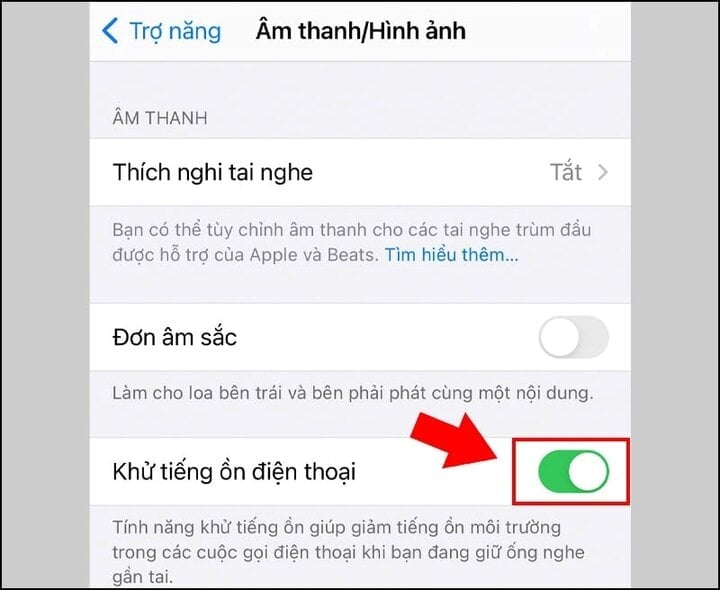
携帯電話を再起動してください
スマートフォンの再起動は、よくある簡単な方法ですが、特にこのような状況では非常に効果的です。「お気に入りのスマートフォン」にエラーが発生するたびに、デバイスの再起動は非常に効果的です。
[広告2]
ソース


![[写真] ダナン:数百人が嵐13号後の重要な観光ルートの清掃に協力](https://vphoto.vietnam.vn/thumb/1200x675/vietnam/resource/IMAGE/2025/11/07/1762491638903_image-3-1353-jpg.webp)







































































































コメント (0)